Win10系统怎么设置默认输入法_Win10系统设置默认输入法方法
来源:xitongzhushou.com
时间:2024-09-07 08:01:15 406浏览 收藏
golang学习网今天将给大家带来《Win10系统怎么设置默认输入法_Win10系统设置默认输入法方法》,感兴趣的朋友请继续看下去吧!以下内容将会涉及到等等知识点,如果你是正在学习文章或者已经是大佬级别了,都非常欢迎也希望大家都能给我建议评论哈~希望能帮助到大家!
想要更好使用自己想使用的输入法怎么办,这时候你就需要通过设置默认输入法来操作,那么Win10系统怎么设置默认输入法,为此系统屋为你带来一个详细简单的Win10系统设置默认输入法方法,从而让你可以轻松的体验自己想要的输入法功能!

Win10系统设置默认输入法方法
1、在我们的Win10系统里,鼠标的右键点击“开始”图标按钮,接着在弹出的菜单选项框中找到“控制面板”选项并点击它。如下图所示:
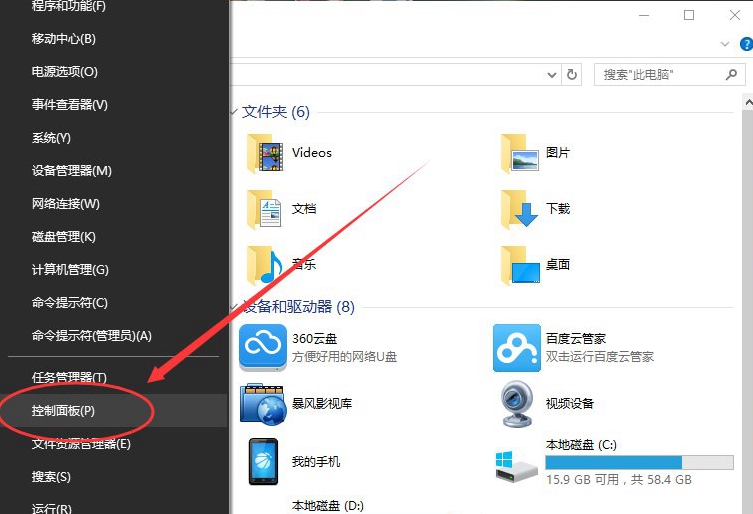
2、然后点击“控制面板”选项后,这个时间系统就会打开的“控制面板”对话窗口。如下图所示:
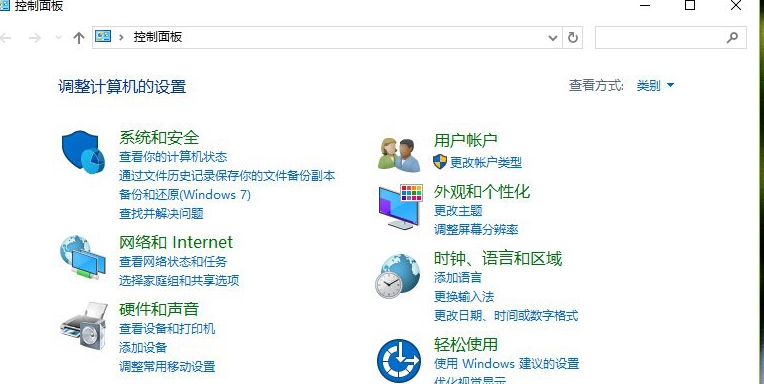
3、在打开的“控制面板”的对话窗口里,找到“时钟、语言和区域”下的“更换输入法”的选项并点击它。如下图所示:
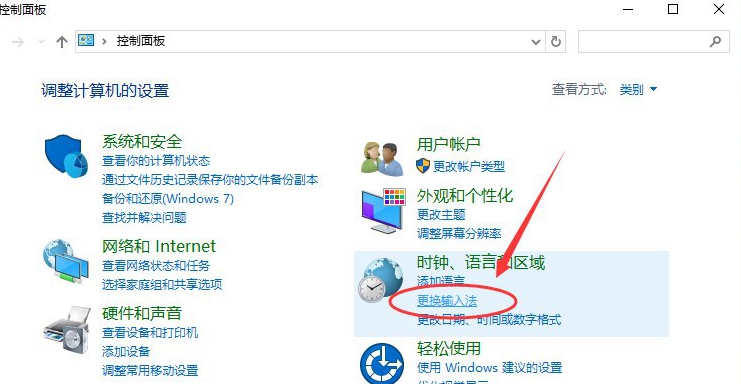
4、接着在跳转的“语言”对话窗口中,我们找到左侧的“高级设置”选项并点中它。如下图所示:
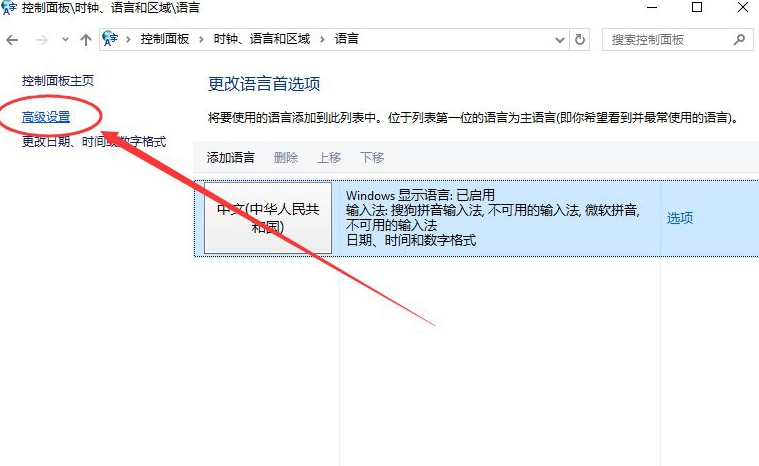
5、在高级设置对话窗口里,我们找到“替代默认输入法”项,默认的是“中文(简体,中国)-不可用的输入法”。如下图所示:
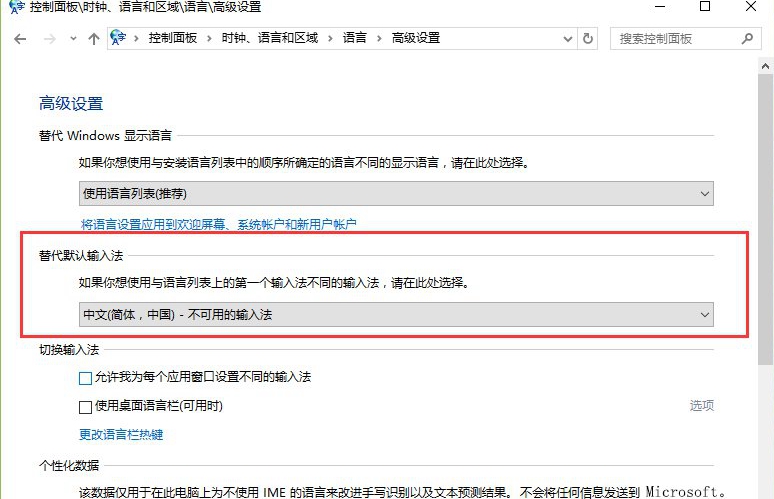
6、然后我们将它选择需要设置为默认的输入法。比如“中文(简体,中国)-搜狗拼音输入法”。再点重“保存”按钮。如保存后无效,则需要重启计算机。如下图所示:
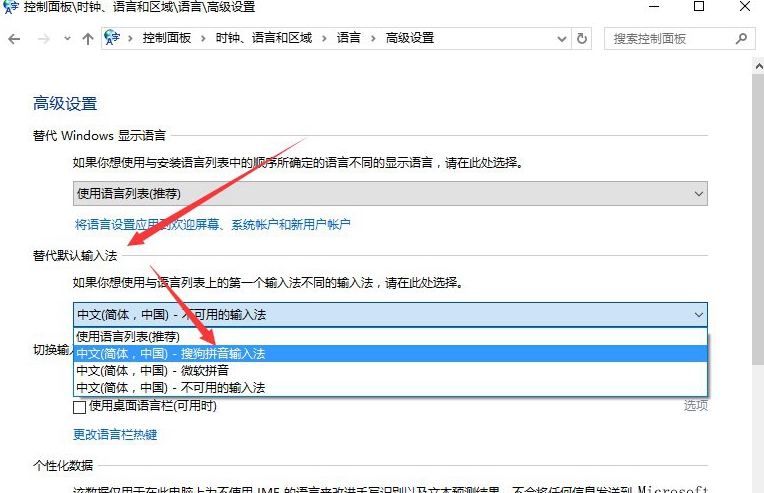
今天带大家了解了的相关知识,希望对你有所帮助;关于文章的技术知识我们会一点点深入介绍,欢迎大家关注golang学习网公众号,一起学习编程~
-
501 收藏
-
501 收藏
-
501 收藏
-
501 收藏
-
501 收藏
-
467 收藏
-
315 收藏
-
171 收藏
-
210 收藏
-
457 收藏
-
482 收藏
-
220 收藏
-
149 收藏
-
297 收藏
-
177 收藏
-
488 收藏
-
253 收藏
-

- 前端进阶之JavaScript设计模式
- 设计模式是开发人员在软件开发过程中面临一般问题时的解决方案,代表了最佳的实践。本课程的主打内容包括JS常见设计模式以及具体应用场景,打造一站式知识长龙服务,适合有JS基础的同学学习。
- 立即学习 543次学习
-

- GO语言核心编程课程
- 本课程采用真实案例,全面具体可落地,从理论到实践,一步一步将GO核心编程技术、编程思想、底层实现融会贯通,使学习者贴近时代脉搏,做IT互联网时代的弄潮儿。
- 立即学习 516次学习
-

- 简单聊聊mysql8与网络通信
- 如有问题加微信:Le-studyg;在课程中,我们将首先介绍MySQL8的新特性,包括性能优化、安全增强、新数据类型等,帮助学生快速熟悉MySQL8的最新功能。接着,我们将深入解析MySQL的网络通信机制,包括协议、连接管理、数据传输等,让
- 立即学习 500次学习
-

- JavaScript正则表达式基础与实战
- 在任何一门编程语言中,正则表达式,都是一项重要的知识,它提供了高效的字符串匹配与捕获机制,可以极大的简化程序设计。
- 立即学习 487次学习
-

- 从零制作响应式网站—Grid布局
- 本系列教程将展示从零制作一个假想的网络科技公司官网,分为导航,轮播,关于我们,成功案例,服务流程,团队介绍,数据部分,公司动态,底部信息等内容区块。网站整体采用CSSGrid布局,支持响应式,有流畅过渡和展现动画。
- 立即学习 485次学习
